轻松掌握 Excel 表格文档自动恢复功能秘籍
Excel 表格文档的自动恢复功能是一项非常实用的特性,它能在意外情况发生时为您挽回重要的数据和工作成果,就让我们一起深入了解如何开启这一强大的功能。
在日常办公中,Excel 表格文档的重要性不言而喻,由于各种不可预见的因素,如电脑突然死机、断电或软件崩溃等,可能会导致您正在编辑的表格内容丢失,这时,自动恢复功能就如同一位守护天使,能够在关键时刻发挥作用。
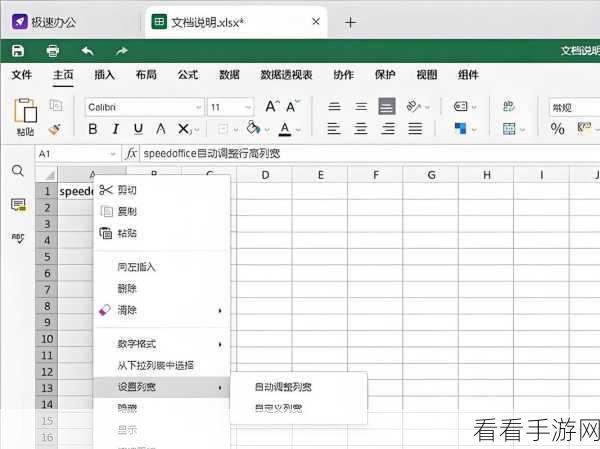
要开启 Excel 表格文档的自动恢复功能,其实步骤并不复杂,打开 Excel 软件,点击左上角的“文件”选项,在弹出的菜单中,选择“选项”这一项目,在弹出的“Excel 选项”对话框中,切换到“保存”选项卡,您可以看到“保存自动恢复信息时间间隔”这一选项,默认情况下可能是 10 分钟,您可以根据自己的需求,将时间间隔缩短,比如设置为 5 分钟,以增加自动保存的频率,提高数据的安全性,确保“如果我没保存就关闭,请保留上次自动保存的版本”这一选项处于勾选状态。
完成上述设置后,Excel 表格文档的自动恢复功能就已经成功开启了,但需要注意的是,自动恢复功能并不是万能的,它只能在一定程度上减少数据丢失的风险,在进行重要的表格编辑工作时,养成定期手动保存的好习惯仍然是至关重要的。

希望以上的攻略能够帮助您顺利开启 Excel 表格文档的自动恢复功能,让您的工作更加高效、安心。
文章参考来源:微软官方 Excel 帮助文档。
